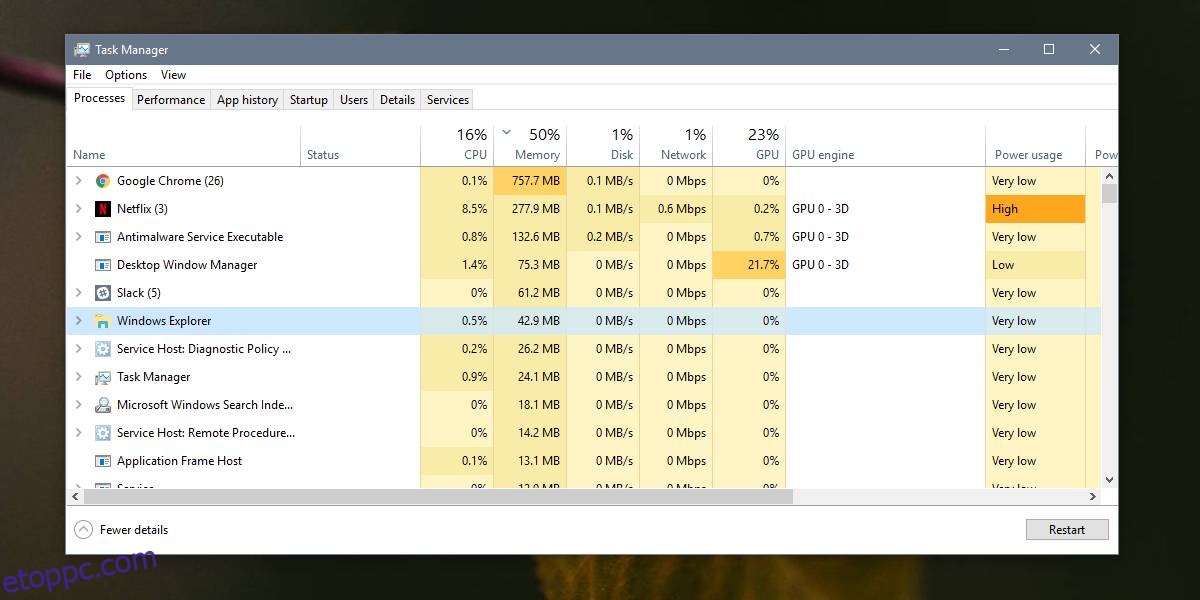A Windows 10 működésbe lépésekor gyakran a rendszer újraindítása az első tanács. Valójában, ha valamelyik eszköz működésbe lép, az újraindítás az első dolog, amit meg kell próbálnia kijavítani. Ennek ellenére, ha az újraindítás nem oldja meg a problémát a Windows 10 rendszeren, megpróbálhatja újraindítani az Explorer.exe fájlt. Az Explorer.exe az a folyamat, amely felelős a legtöbb UI-elem megjelenítéséért a Windows 10 rendszeren, beleértve a Start menüt, a tálcát, a műveleti központot és egyebeket. Így indíthatja újra az Explorer.exe fájlt Windows 10 rendszeren.
Indítsa újra az Explorer.exe fájlt
Az Explorer.exe újraindításának két módja van. Újraindíthatja a Feladatkezelőből, és újraindíthatja a Parancssorból.
Az Explorer.exe újraindításához a Feladatkezelőből nyissa meg rendszergazdai jogokkal. Lépjen a Folyamatok fülre, és keresse meg a Windows Intézőt. Válassza ki, és kattintson a jobb alsó sarokban található Újraindítás gombra. A képernyőn lévő Tálca egy pillanatra eltűnik, de néhány másodperc múlva újra megjelenik.
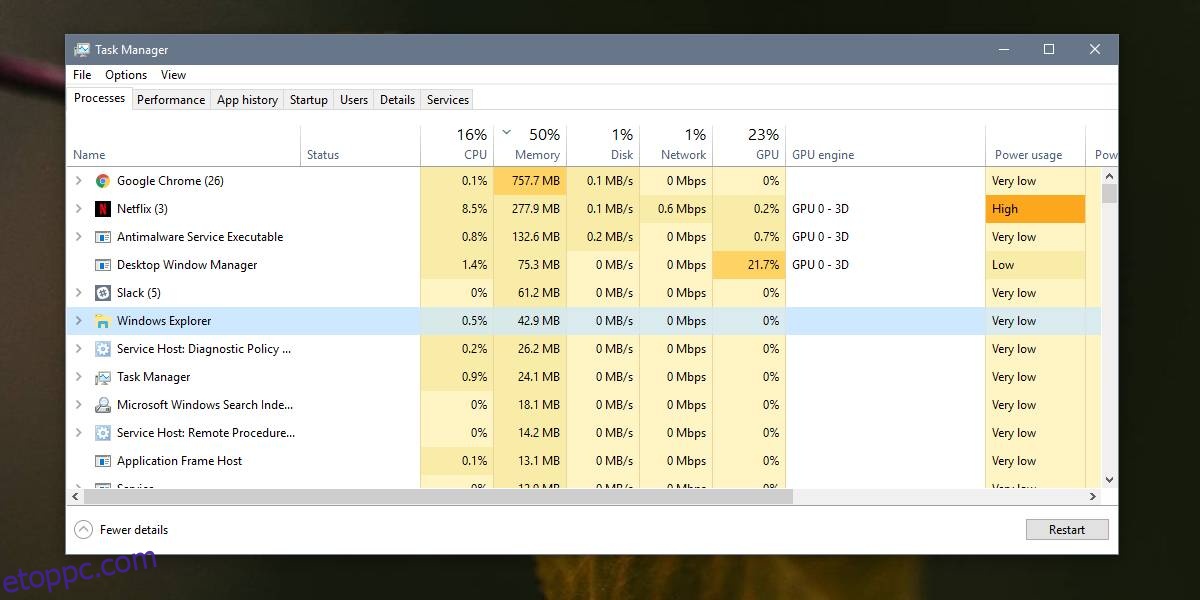
Ha nem tud hozzáférni a Feladatkezelőhöz, vagy inkább csak a Parancssort szeretné használni az Explorer.exe újraindításához, megteheti.
Nyissa meg a Parancssort rendszergazdai jogokkal, és futtassa a következő parancsot az Explorer.exe megöléséhez.
taskkill /f /im explorer.exe
A parancs futtatásakor a tálca eltűnik a felhasználói felület többi eleme mellett. Az Explorer.exe újraindításakor visszatérnek. Az újraindításhoz futtassa a következő parancsot;
start explorer.exe
A parancs futtatásakor visszatérnek azok a felhasználói felület elemei, amelyek az Explorer.exe folyamat leállításakor eltűntek.
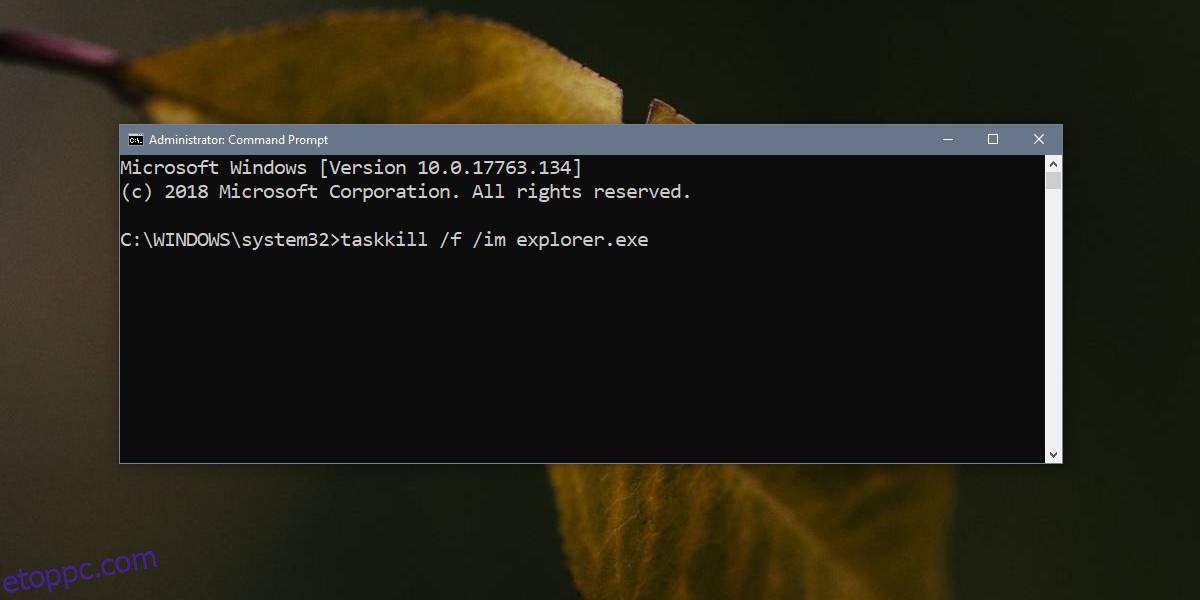
Az Explorer.exe újraindítása nem mindig a problémák megoldása. A rendszeren végrehajtott változtatások, amelyek a rendszer újraindítását vagy a felhasználó ki- és újra bejelentkezését igénylik, gyakran végrehajthatók az Explorer.exe újraindításával. Ez nem működik minden változtatásnál, de bizonyos esetekben megteszi a trükköt.
Az Explorer.exe újraindítása Windows 10 rendszeren megegyezik a Finder újraindításával a macOS rendszeren. Szükséges bizonyos olyan változtatások végrehajtásához az operációs rendszeren, amelyek nem igényelnek újraindítást, de néhány kritikus rendszerfolyamatot le kell állítani, és újra le kell futtatni.
Ha a képernyő bizonyos elemei nem töltődnek be az asztali rendszerindításkor, például nem jelenik meg a tálca vagy a keresősáv, az Intéző újraindítása kényszerítheti azok megjelenését. Ha ez nem segít, akkor lehetséges, hogy a nem megjelenő elemek más okok miatt teszik ezt. Megpróbálhatja futtatni a hibaelhárító eszközt a Beállítások alkalmazásban, hogy megnézze, ez megoldja-e a problémát, vagy megpróbálhat új felhasználót létrehozni, vagy visszaállítani a Windows 10 rendszert.